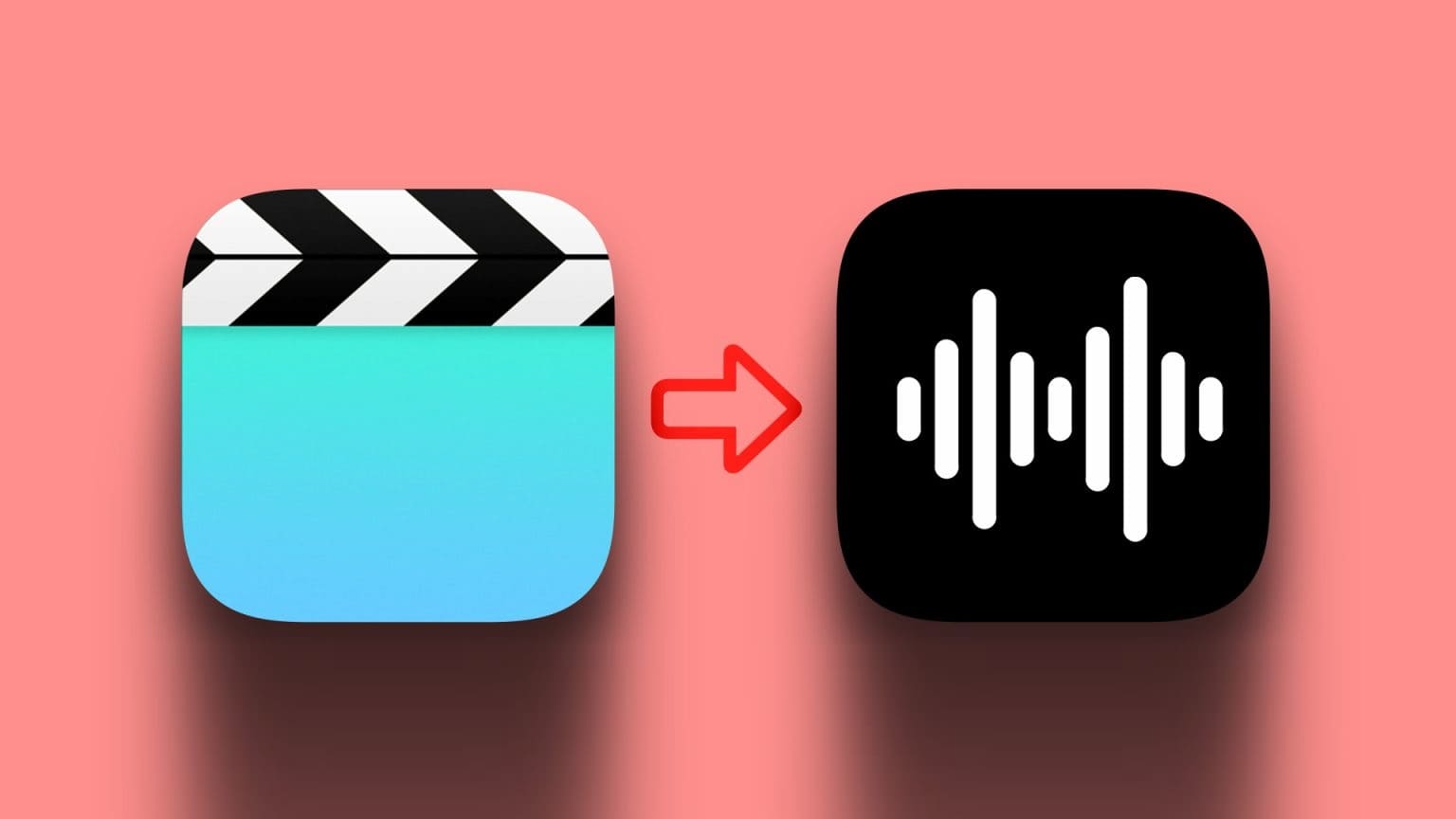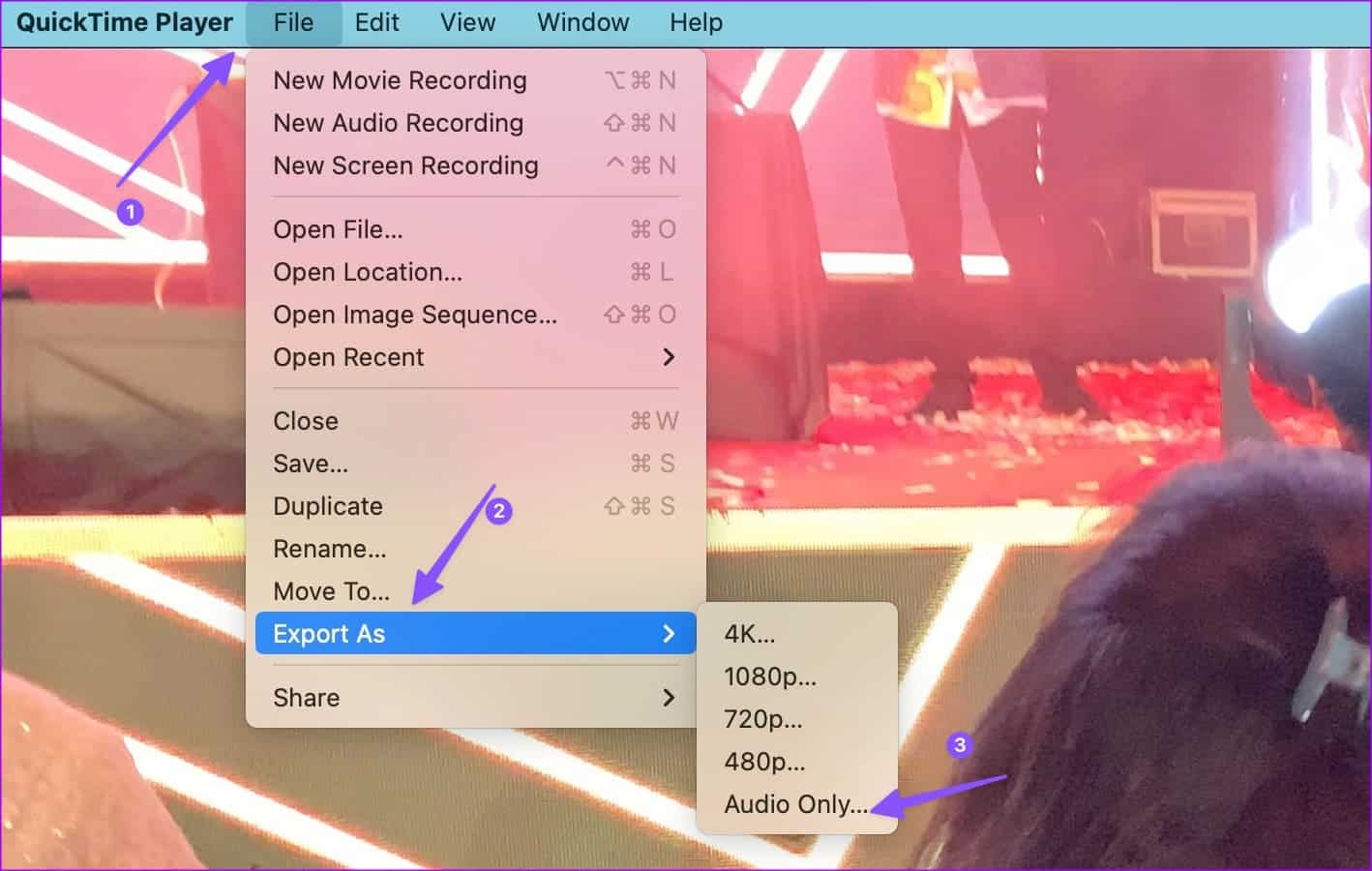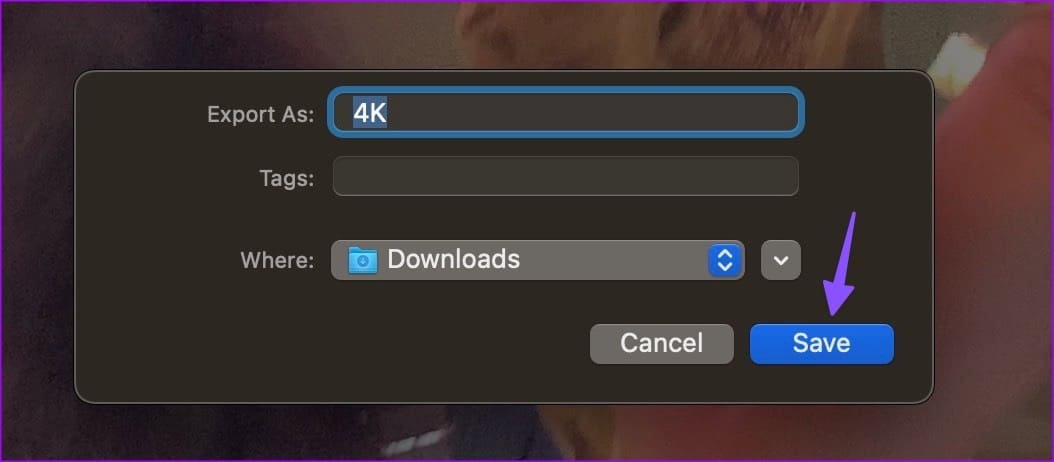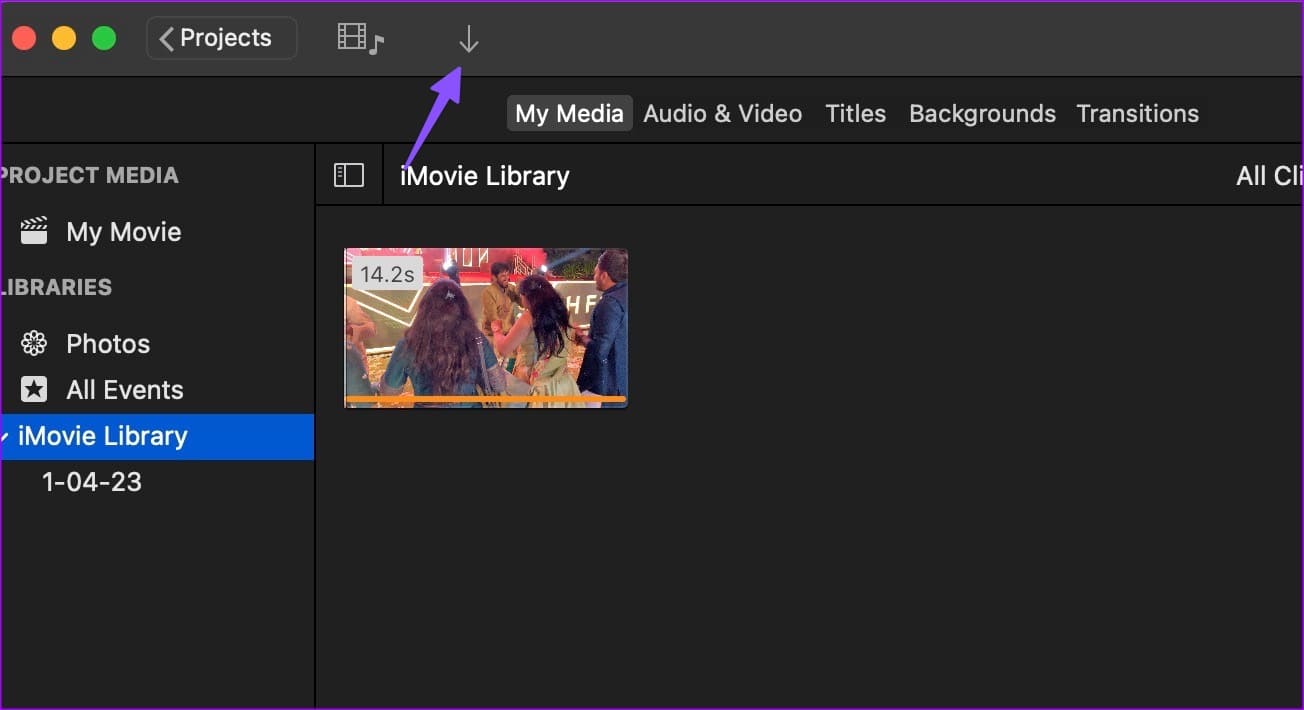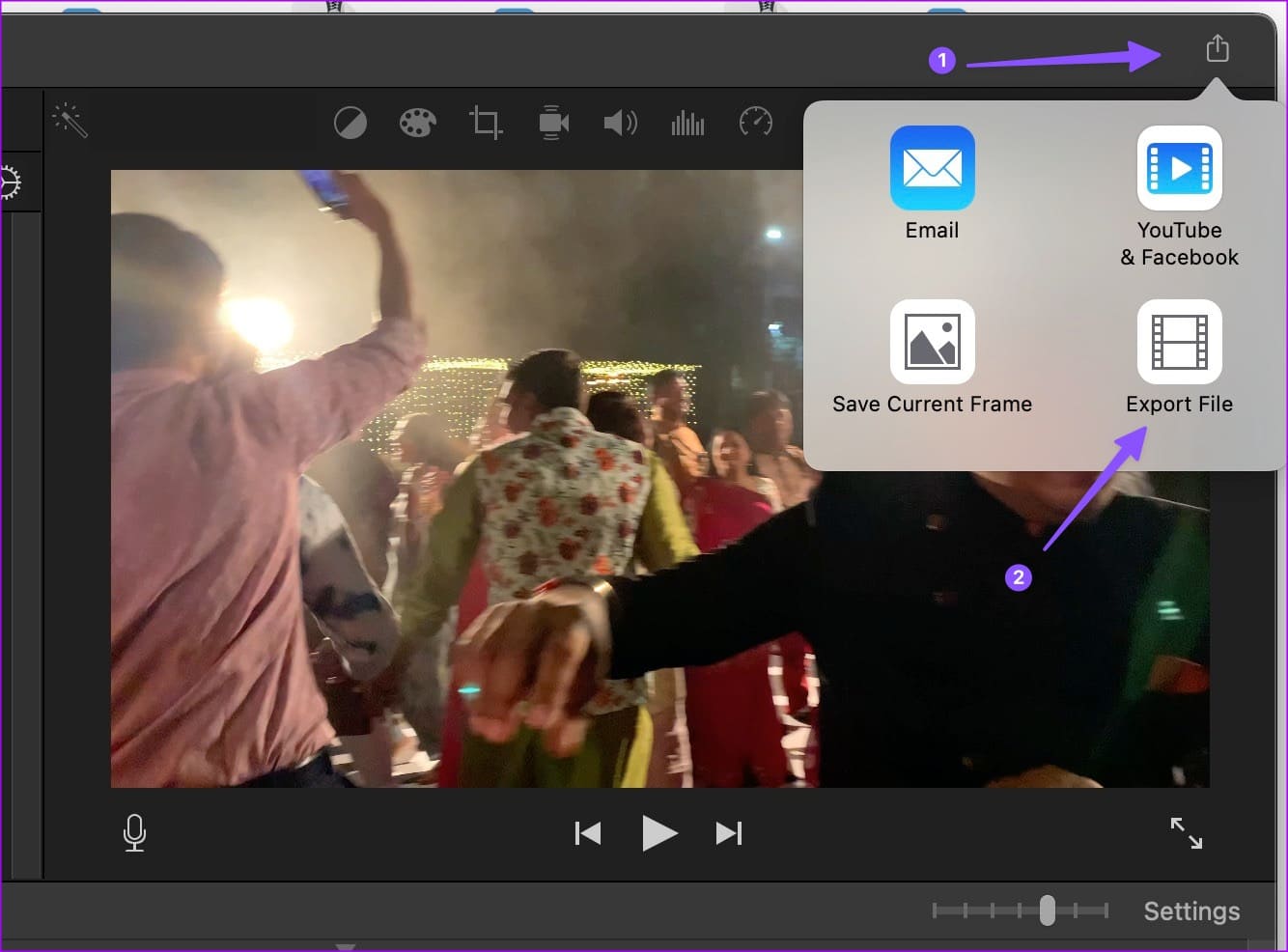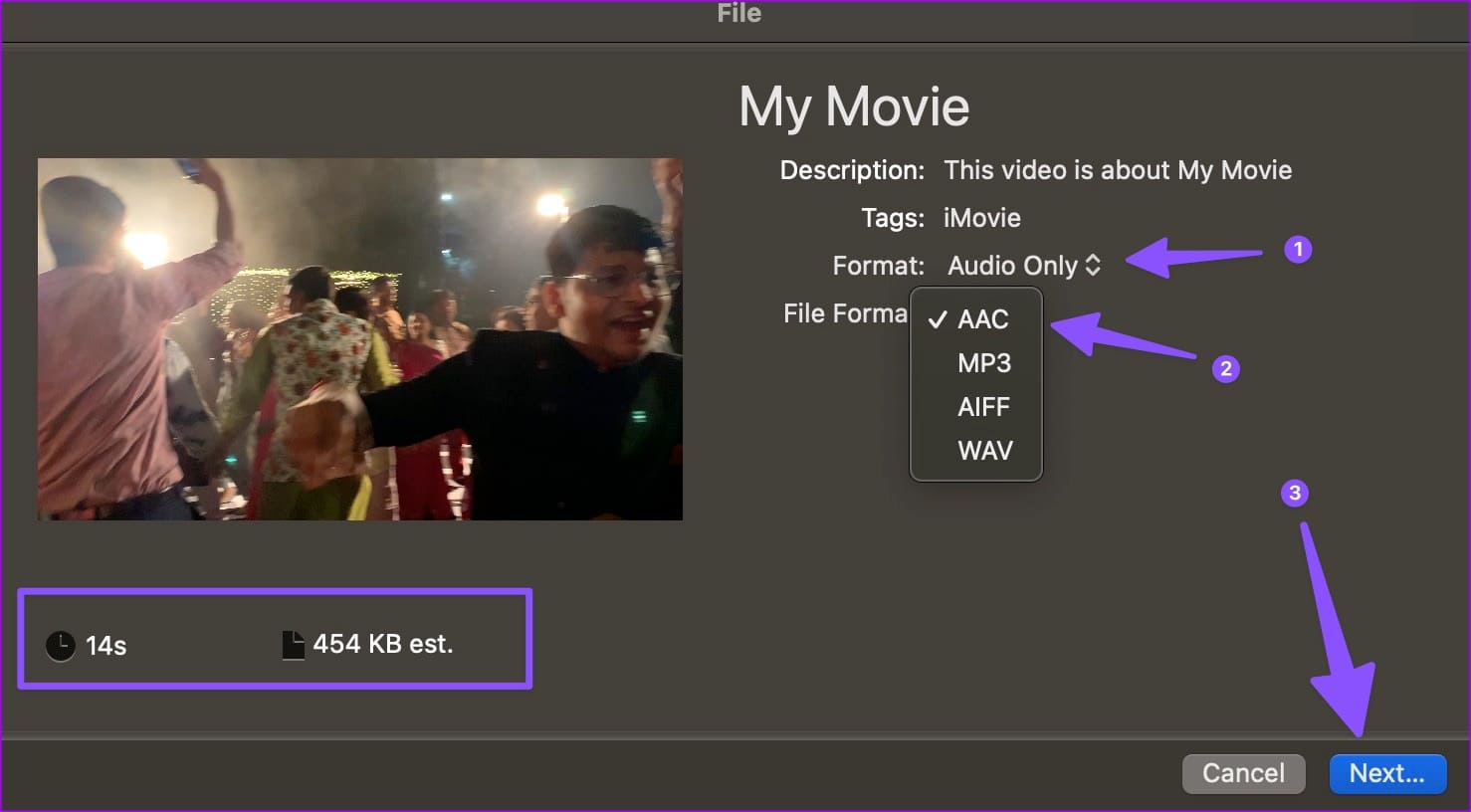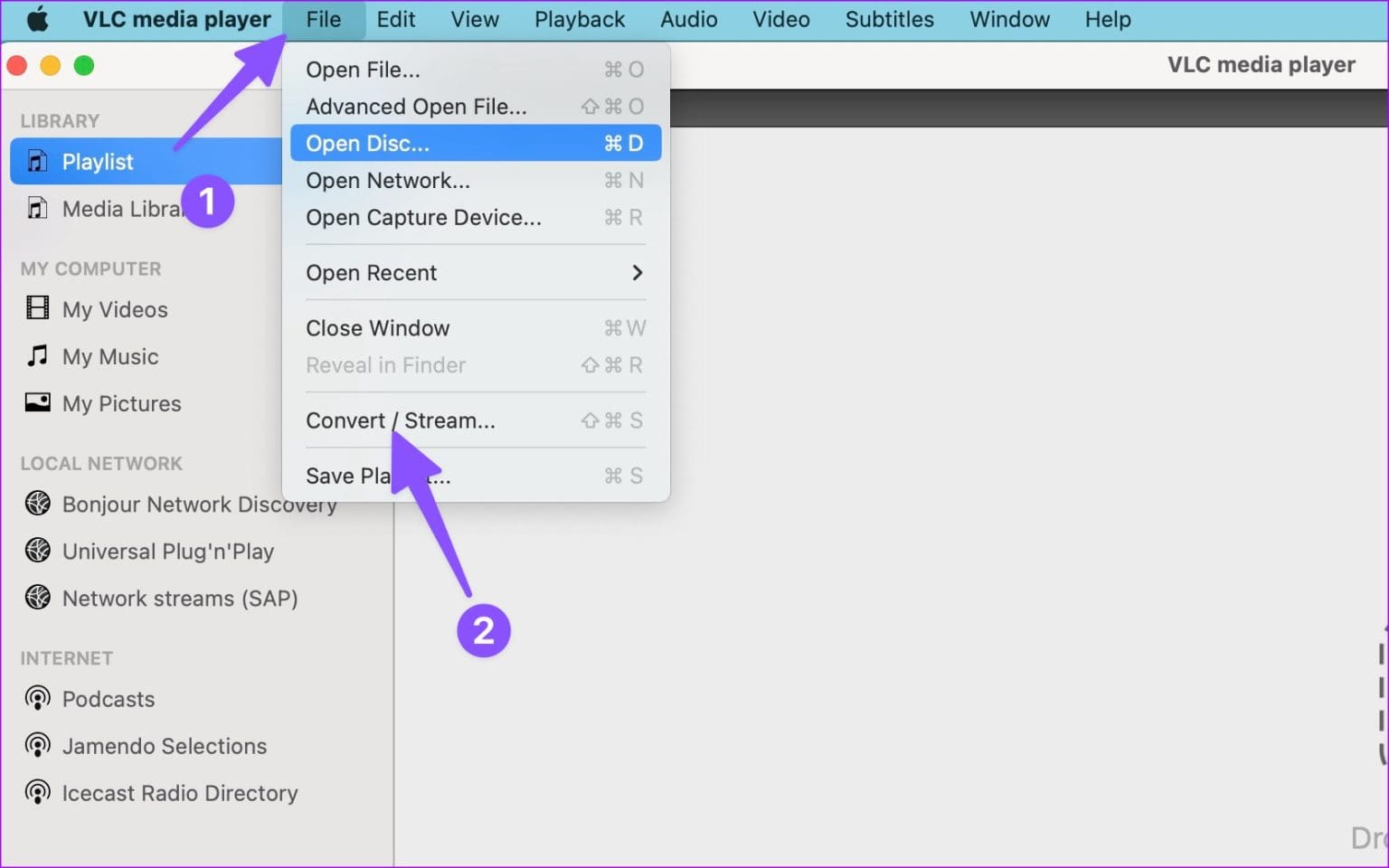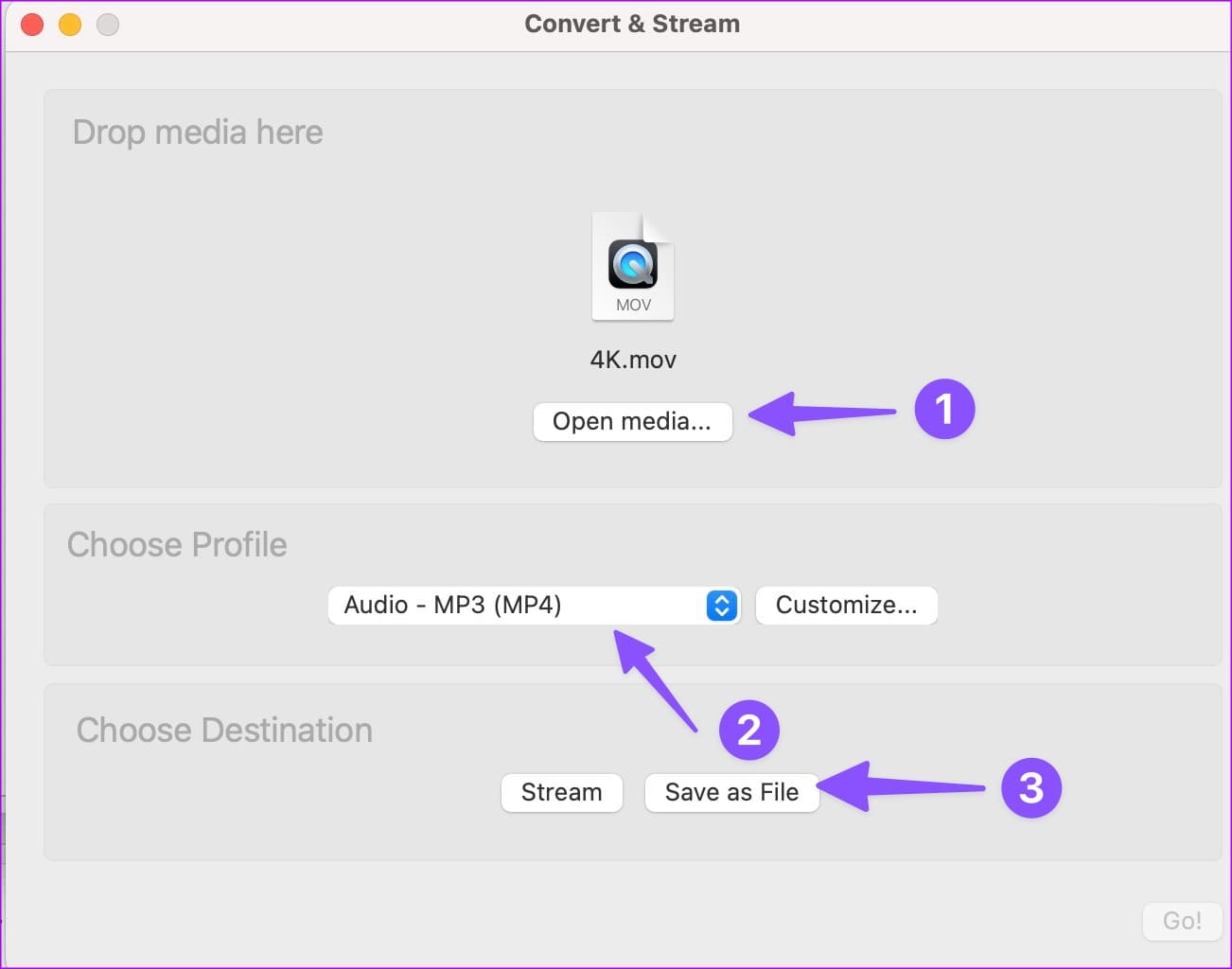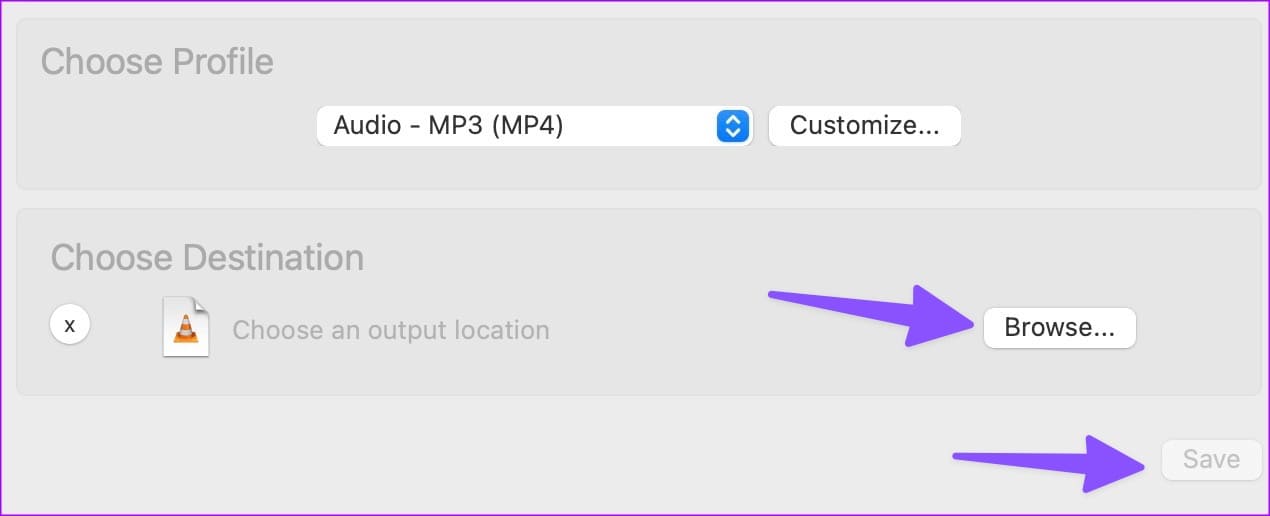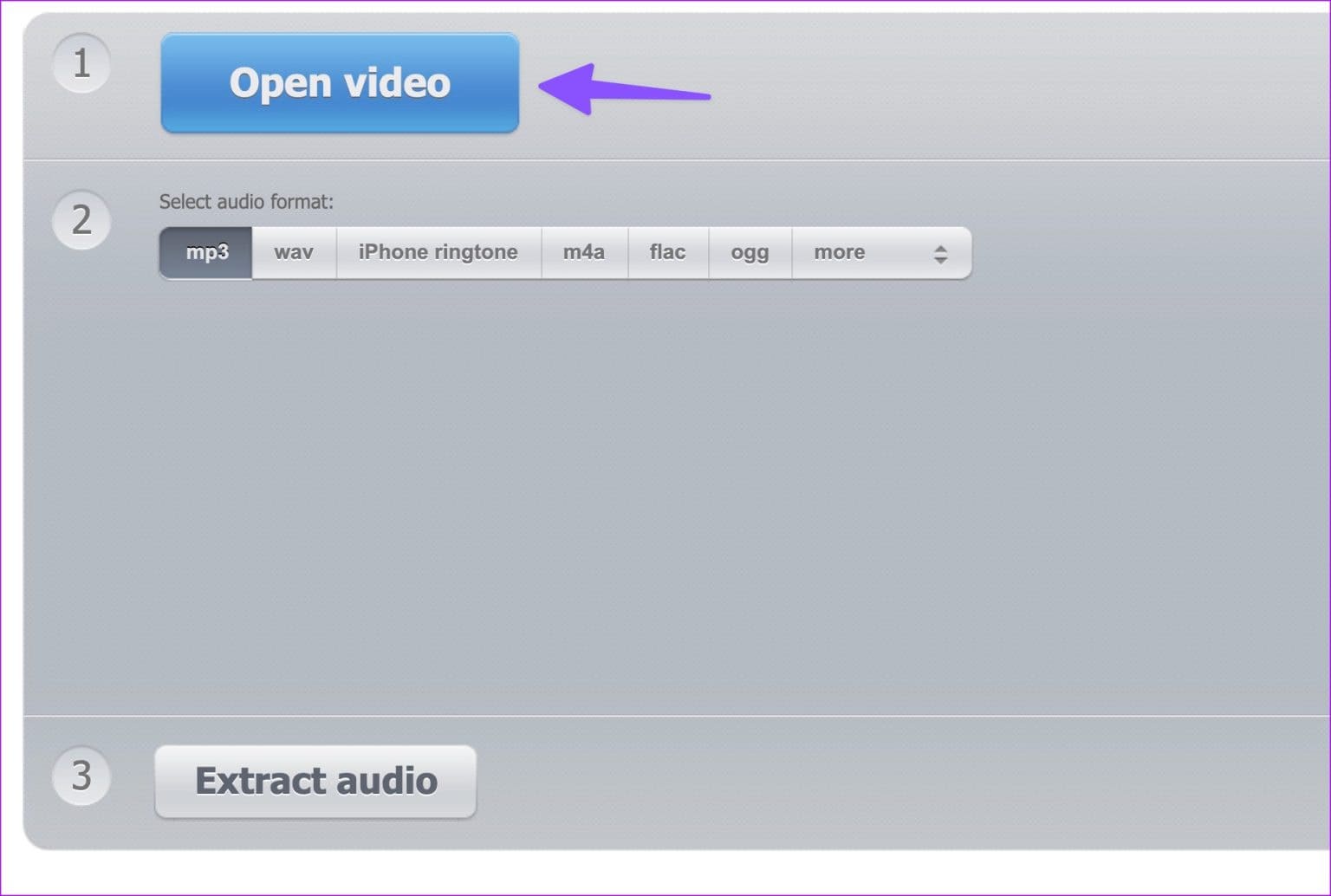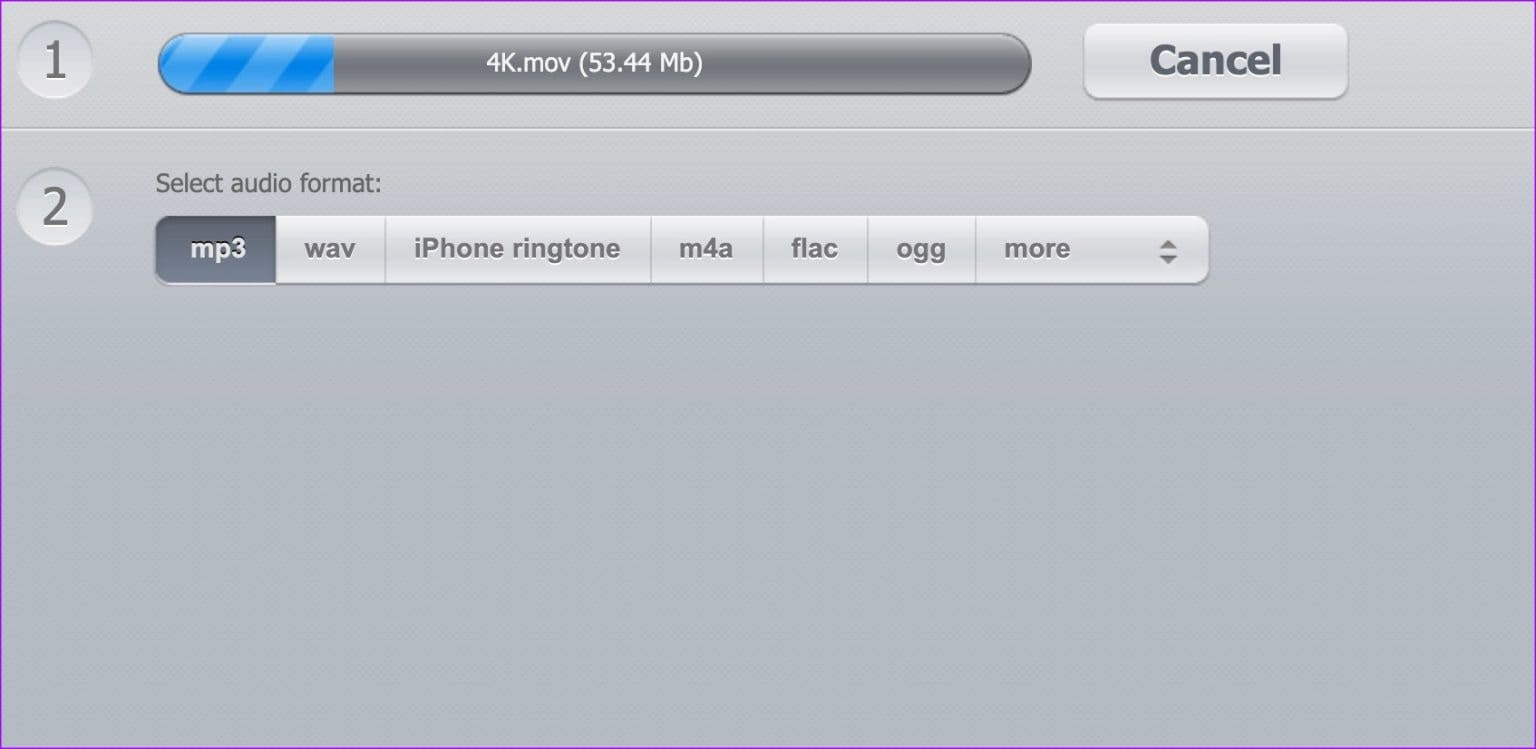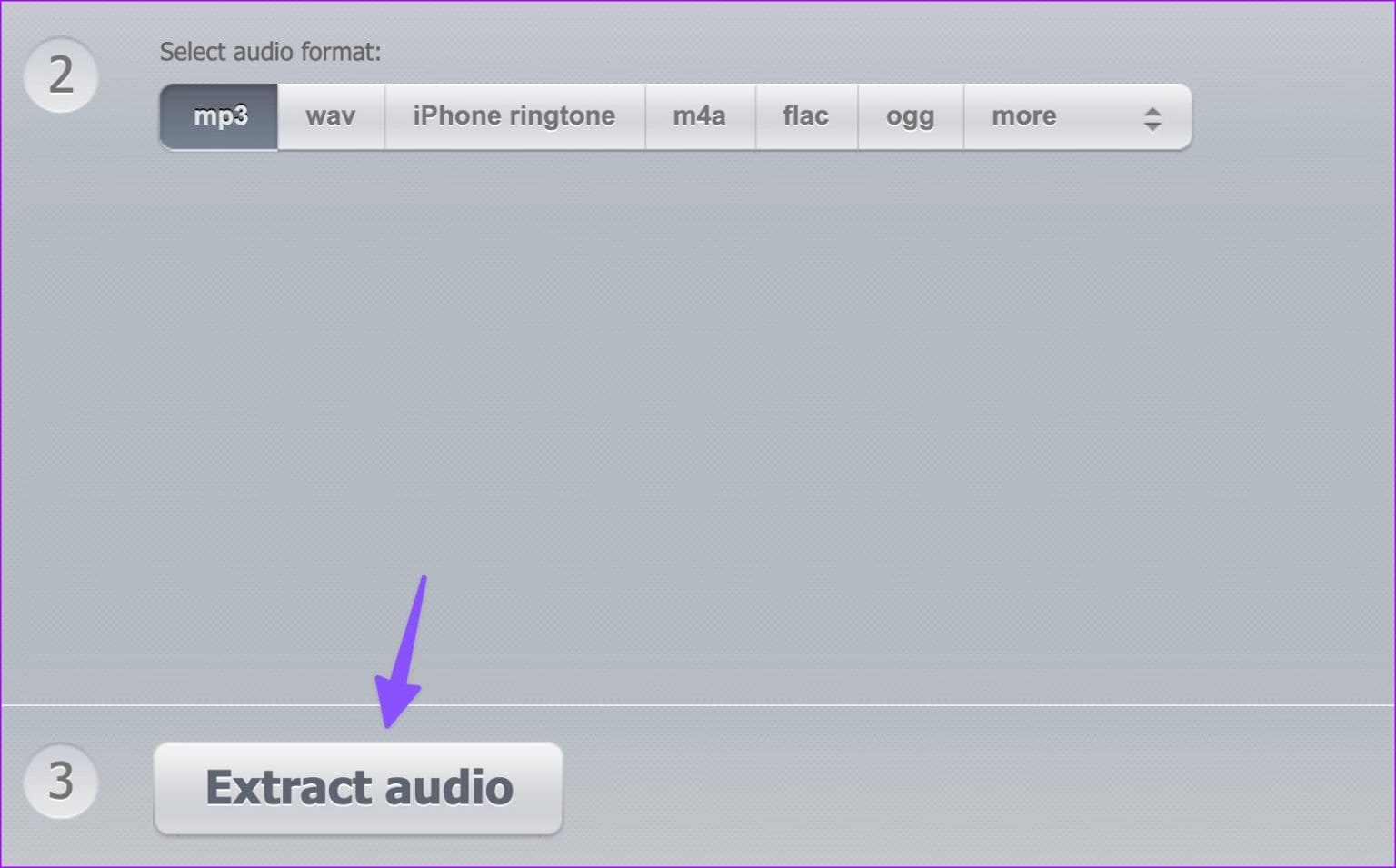4 meilleures façons d'extraire l'audio d'une vidéo sur Mac
Il y a des moments où vous souhaitez partager l'audio d'une vidéo. Au lieu d'envoyer un clip vidéo entier, vous pouvez en extraire l'audio et partager le clip de manière transparente avec d'autres. Parmi toutes les méthodes, voici les meilleures façons d'extraire l'audio d'une vidéo sur Mac.
Vous pouvez utiliser l'application QuickTime Player par défaut, utiliser une application tierce ou choisir une version Web pour extraire l'audio de la vidéo sur Mac. Vous n'avez pas besoin de logiciel payant ou compliqué pour enregistrer l'audio de la vidéo. Il existe plusieurs méthodes gratuites et faciles à utiliser sur un Mac. Vérifions toutes les meilleures options pour terminer la tâche rapidement.
1. Utilisez QUICKTIME PLAYER pour enregistrer l'audio de la vidéo
QuickTime est le lecteur vidéo par défaut sur votre Mac. Vous pouvez lire vos vidéos préférées et même les exporter dans une résolution ou un clip audio différent. Fournit le moyen le plus simple d'extraire l'audio de la vidéo. Suivez les étapes suivantes.
Étape 1: Ouvert Finder Sur le système Mac.
Étape 2: Surf fichier vidéo, Faites un clic droit dessus et sélectionnez ouvert Utilisation Lecteur Quick Time.
Passons à l'étape 3 : À l'ouverture Lecteur Quick Time , sélectionnez Fichier en haut et développez Exporter Comme. Sélectionner Son Seulement
Étape 4: Ensemble Un nom pour le fichier audio Et vérifiez site d'exportation Et appuyez sur Sauvegarder.
QuickTime Player exporte votre vidéo sous forme de fichier audio .m4a. Vous pouvez facilement partager le fichier audio via l'application de messagerie instantanée ou par e-mail.
2. IMOVIE pour extraire l'audio de la vidéo
QuickTime est essentiellement un lecteur vidéo sur Mac. Si vous souhaitez éditer une vidéo avant d'extraire l'audio, utilisez iMovie sur Mac. Vous pouvez découper une vidéo, supprimer des parties inutiles et exporter un clip audio associé. L'application fournit de puissants outils d'exportation pour changer le type de fichier, la résolution et la taille. Il vous permet également de choisir parmi quatre types audio lors du processus d'exportation.
C'est ce que vous devez faire. Si vous avez désinstallé iMovie de votre Mac, utilisez le lien ci-dessous pour le télécharger depuis le Mac App Store.
Étape 1: Ouvert iMovie Sur le système Mac.
Étape 2: Sélectionnez le bouton "Importeren haut et trouvez votre vidéo à partir de Application de recherche.
Passons à l'étape 3 : Vous pouvez utiliser Outils inclus pour faire les ajustements nécessaires.
Étape 4: Appuyez sur l'icône Participation En haut et sélectionnez Exporter un fichier.
Étape 5: Changez le format en Son Seulement
Passons à l'étape 6 : Développez Format de fichier et sélectionnez AAC, MP3, AIFF ou WAV. Vérifiez la durée et le volume du son. Cliquez sur Suivant.
Étape 7: Préparé nom de fichier Et vérifiez site d'exportation Et cliquez Sauvegarder.
iMovie est un éditeur vidéo gratuit pour Mac. Tu peux l'utiliser Pour réduire la taille de la vidéo sur Mac Aussi.
3. Lecteur multimédia VLC
VLC Il s'agit d'un lecteur vidéo gratuit et open source pour Mac. Il est également disponible sur d'autres plateformes. Alors que la plupart d'entre eux utilisent le lecteur VLC pour diffuser des vidéos, vous pouvez l'utiliser pour extraire l'audio d'une vidéo. Suivez les étapes suivantes.
Étape 1: Téléchargement VLC Player Et installez-le depuis le site officiel.
Étape 2: Allumer VLC. Cliquez sur Fichier en haut et sélectionnez convertir / diffuser.
Passons à l'étape 3 : Sélectionner Médias ouverts Et trouvez votre vidéo à partir de Chercheur.
Étape 4: Dans le menu déroulant à côté de Choisir un profil, sélectionnez Profil Son - MP3 (MP4).
Étape 5: Choisissez le dossier, renommez le fichier et appuyez sur Sauvegarder.
VLC Player exporte la vidéo sous forme de fichier .m4v sur Mac. Vous pouvez lire le fichier audio sur VLC et d'autres lecteurs multimédias sans rencontrer de problèmes.
4. Outil Web
Si vous ne souhaitez pas télécharger de logiciel dédié à l'extraction audio d'une vidéo, utilisez un outil Web pour effectuer la tâche. Cependant, si vous avez une vidéo privée, nous vous déconseillons de la télécharger sur une application Web. Vous devriez vous en tenir à iMovie ou QuickTime Player. Ces applications Web téléchargent votre vidéo sur leurs serveurs et peuvent violer votre vie privée.
Alors qu'il existe des dizaines d'outils sur le web, 123APPS Audio Extractor se démarque par son interface efficace et ses nombreux outils d'édition. Voyons-le en action.
Étape 1: Visite 123APPS Sur le web.
Étape 2: Sélectionner télécharger la video.
Passons à l'étape 3 : Télécharger un fichier. Localiser Vidéo votre et téléchargez-le sur Les serveurs.
Étape 4: basé sur Taille de la vidéo Votre, cela peut prendre ل الفيديو Au serveurs d'entreprise Quelque temps.
Étape 5: Sélectionner Format audio. Vous pouvez choisir le format mp3, wav, m4a, flac, ogg ou amr.
Passons à l'étape 6 : Sélectionner Extraction audio.
Étape 7: Clique sur تنزيل Pour enregistrer le fichier audio sur Mac.
Convertir une vidéo en fichier audio
Il est très facile d'extraire l'audio d'une vidéo sur Mac. QuickTime Player est gratuit, iMovie offre une flexibilité lors du processus d'exportation, VLC est une solution polyvalente et les outils Web sont très efficaces pour extraire l'audio de la vidéo.